有些小伙伴经常会碰到如何在word中自动生成目录页码及目录页码怎么设置的问题,但是对于不是非常了解,给小伙伴带来了很多困惑,但小伙伴们找到这里算是没白来,因为小编就带大家详细讲解一下,具体内容如下。有网友询问如何在
2024-03-14 19:48:01
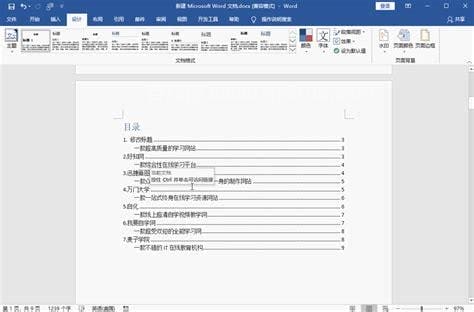
Word自动生成目录,这是一个非常方便的常用功能。您只需要为您想要在目录中显示的标题使用特有的样式。我们来看看具体操作:
1.以word2007为例,其他版本的操作方法也很相似;
2.在编辑效率上,建议先把文档的内容和正文打出来,再进行排版、标题样式建立、制作目录等一系列操作来调整格式。
3.将光标放在标题后面;
4.然后点击顶部菜单栏上的“开始”,在样式中选择相应的标题。这里选择一级标题的标题1;
5,如下图,因为文章主标题,所以标题居中,字体也较大;
6.接下来,按照上面的操作方法,选择副标题作为标题2的样式;
7.里面的风格也可以修改。右键单击会出现一个“修改”按钮,然后你可以设置一个新的格式。
8.样式设置好之后,可以批量统一格式。选择“简介”作为格式来源,然后双击“开始”下的“格式画笔”。
9.双击“格式刷”就可以一直用了。最后,按ESC退出。如果你点击它,你只能使用一次。
10,然后使用“格式刷”选择需要相同格式的文字,如下图,这是使用格式刷后的效果;
11.如果有标题3,也可以用同样的方法先统一所有的标题格式。格式统一后,按ESC退出格式刷,然后点击“参考”-“目录”,选择“自动目录1”;
12、目录自动生成,是不是很简单?
标签: 目录
相关文章
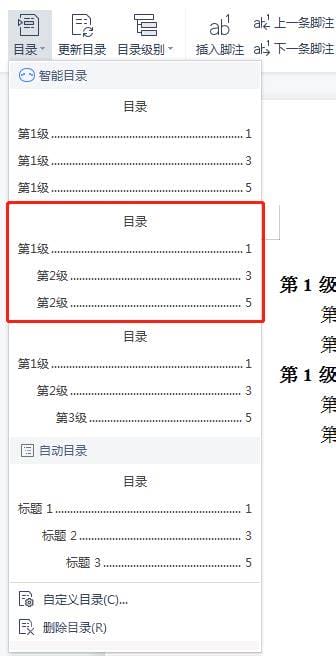
有些小伙伴经常会碰到如何在word中自动生成目录页码及目录页码怎么设置的问题,但是对于不是非常了解,给小伙伴带来了很多困惑,但小伙伴们找到这里算是没白来,因为小编就带大家详细讲解一下,具体内容如下。有网友询问如何在
2024-03-14 19:48:01
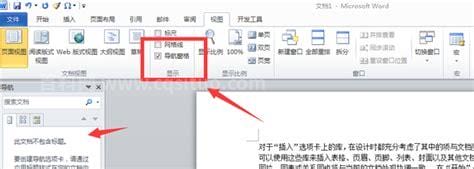
怎么在word的左边显示目录很多小伙伴都想知道怎么解决,接下来大家就跟着小编一起看一看,详解吧。在左侧显示目录的步骤如下:第一步:打开word文档。它可以是空白文档,也可以是非空白文档。第二步:点击查看。步骤3:检查导
2024-03-14 03:00:01

生活中,有很多朋友觉得word很难弄明白,那么我们到底要如何解决这个问题呢,今天小编就带来大家看看,希望可以帮助各位。在WORD中,如何对齐目录的页码:首先,设置标题格式1.选择文章中的所有一级标题;2.点击开始选项卡上的标题1
2024-03-13 15:00:01
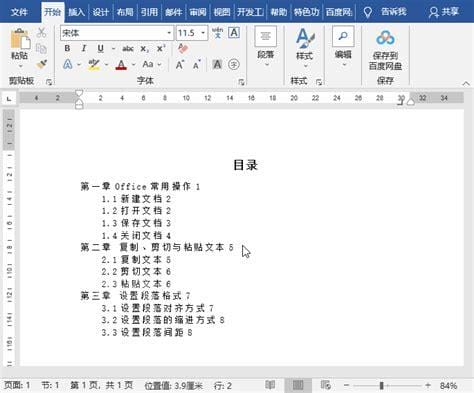
生活中,有许多的朋友最近问小编如何在word中自动生成目录页码的问题,那么小编收集整合后,今天为大家分享关于的相关文章,一起来了解一下吧!word自动生成目录页码的具体操作:1.单击插入-分隔符-分节符类型(下一页)-确定。2.设
2024-03-09 03:06:01
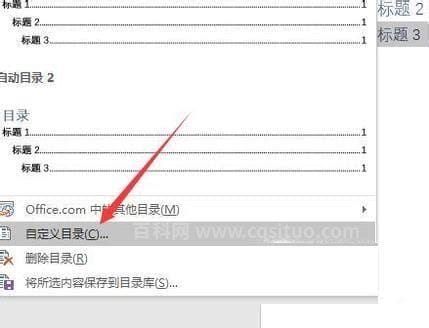
生活中有些小伙伴会遇到2017word文档目录页码怎么设置的问题,没有关系,通过这篇文章就能帮大家轻松解决,跟着小编我们一起来看下正文。解决方法如下:在word2010中打开文档并单击“插入”面板,单击“页眉”或“页脚”组中
2024-03-08 03:18:01